Разгледайте най-лесните методи за копиране на контакти
- За да импортирате контакти от Outlook на вашия iPhone, можете да използвате вашия акаунт в Exchange, iTunes, приложението Outlook, iCloud или приложение на трета страна, TouchCopy.
- Тук ще обсъдим всички методи с инструкции стъпка по стъпка за прехвърляне на контакти на вашия телефон.
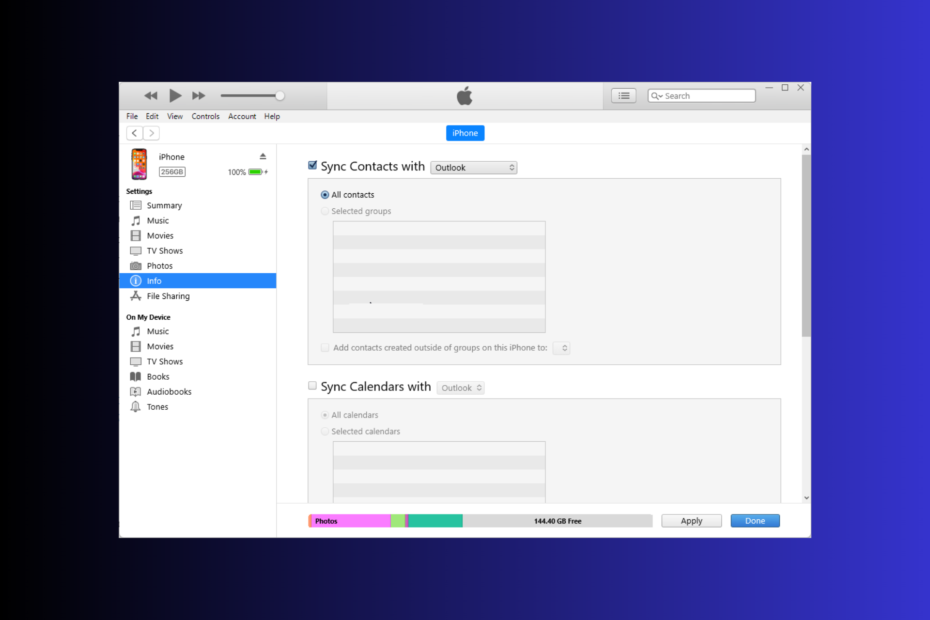
Импортирането на контакти от Outlook на вашия iPhone може да ви помогне да управлявате вашите професионални и лични контакти и да ги синхронизирате на вашите устройства.
В това ръководство ще обсъдим някои най-лесни методи с подробни инструкции за синхронизиране на контактите на Outlook с iPhone.
Може да има различни причини, поради които не можете да импортирате контакти от Outlook на вашия iPhone; някои от често срещаните са споменати тук:
- Приложението Outlook е остаряло – Ако вашата версия на Outlook не е актуална, контактите може да не се синхронизират с вашия iPhone. Отидете в App Store и се уверете, че приложението е остаряло.
- iOS не е актуализиран – Остарелият софтуер на iOS може да накара вашето устройство да работи по-бавно и да прекъсне нормалната му функционалност, причинявайки проблеми като този. Уверете се, че имате инсталирана актуализирана версия на iOS.
- Слаба интернет връзка – Имате нужда от стабилна интернет връзка, за да синхронизирате контактите с телефона си. Ако интернет е бавен, проблемът може да възникне. Проверете вашата Wi-Fi връзка или говорете с вашия интернет доставчик.
- Опцията за запазване на контактите е деактивирана – Ако функцията не е активирана, iPhone не може да позволи синхронизирането да се случи, оттук и проблемът. Проверете дали акаунтът в Outlook има активирана функция за запазване на контакти.
Можете също да опитате да рестартирате телефона си, да нулирате акаунта си в Outlook или да направите Outlook своя имейл акаунт по подразбиране, за да разрешите проблема.
Ако търсите начини за импортирайте вашите имейли от Outlook Express към Outlook 2010, препоръчваме ви да прочетете това ръководство, за да знаете процеса.
1. Използвайте Exchange акаунт на iPhone
- На вашия iPhone отидете на Настройкии докоснете Контакти.
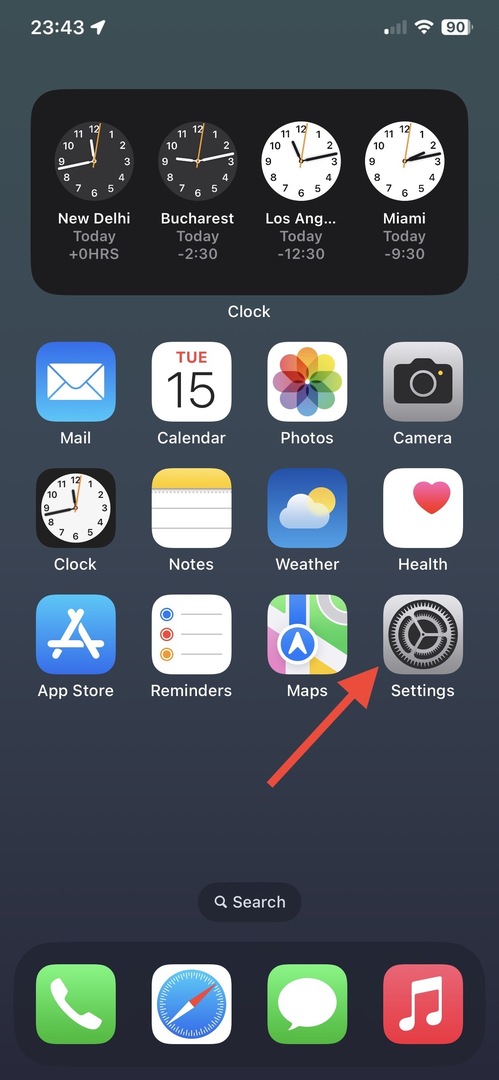
- Намерете Акаунт по подразбиране опция и осигурете iCloud е избрано.
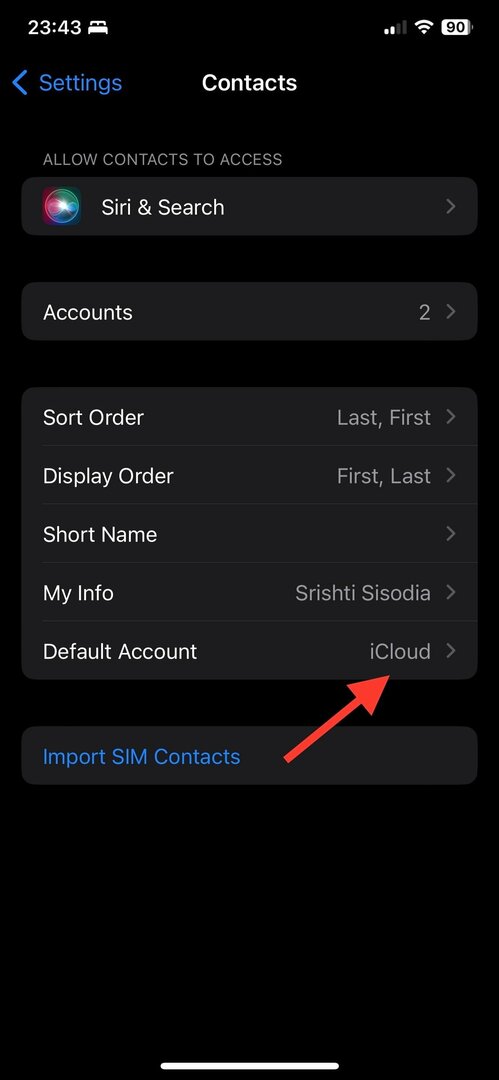
- След това докоснете Сметки.
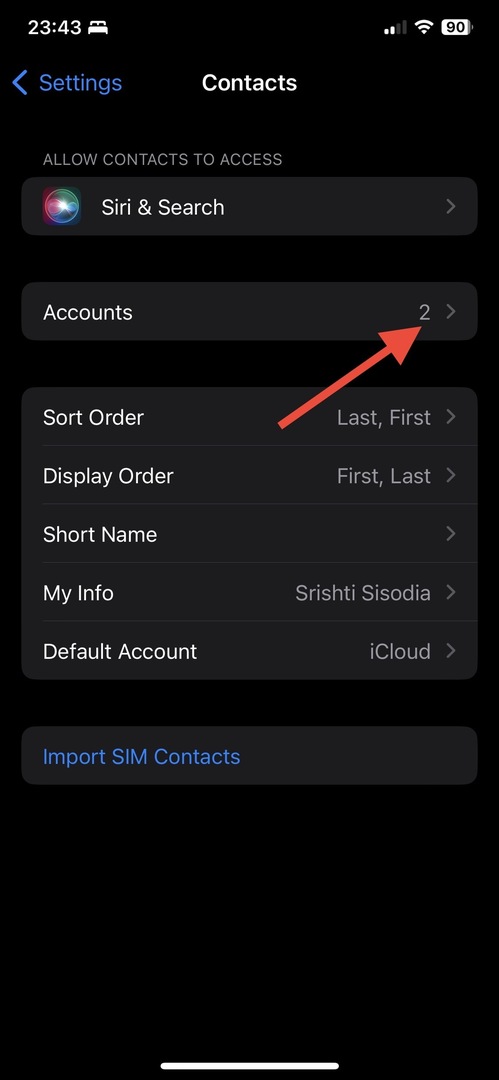
- В случай, че го нямате в списъка, щракнете Добавяне на профил.
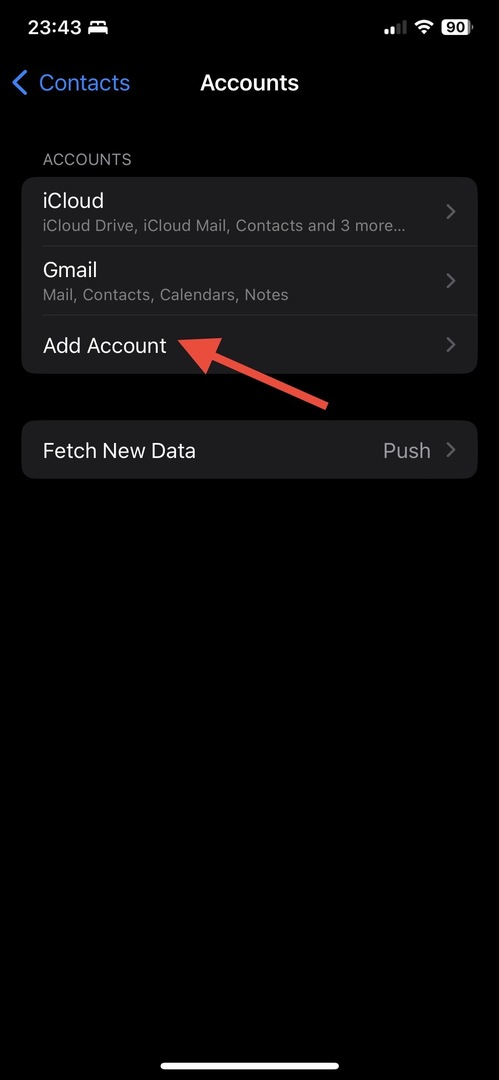
- Изберете Outlook.com или Microsoft Exchange.
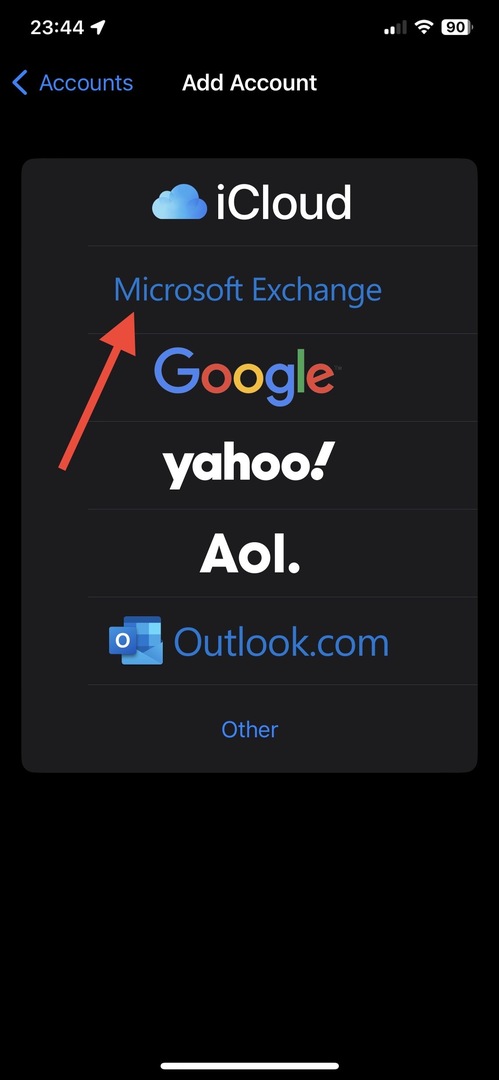
- Въведете своя имейл адрес и парола, за да завършите процеса.
- След като сте готови, докоснете Microsoft 365 сметка.
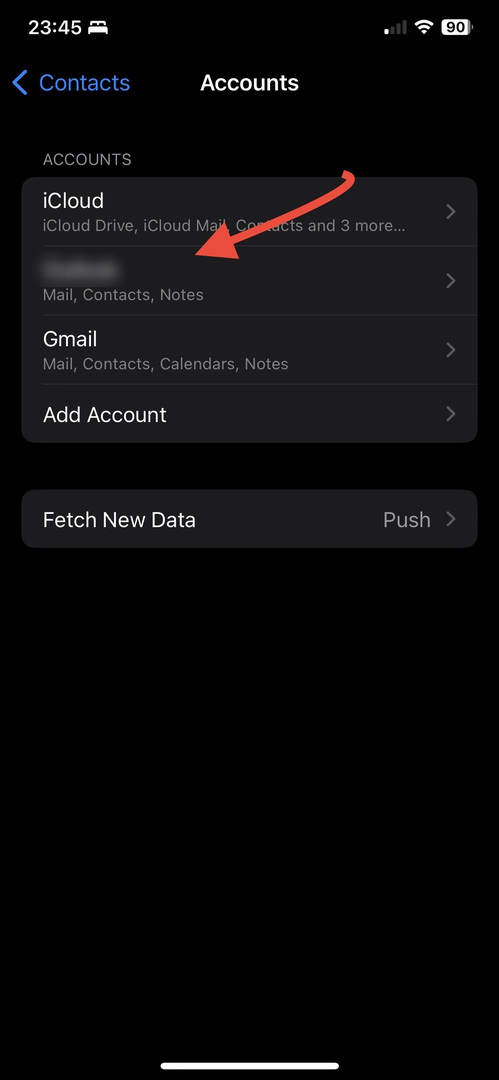
- Намерете Контакти, и натиснете превключвателя до него, за да го включите.
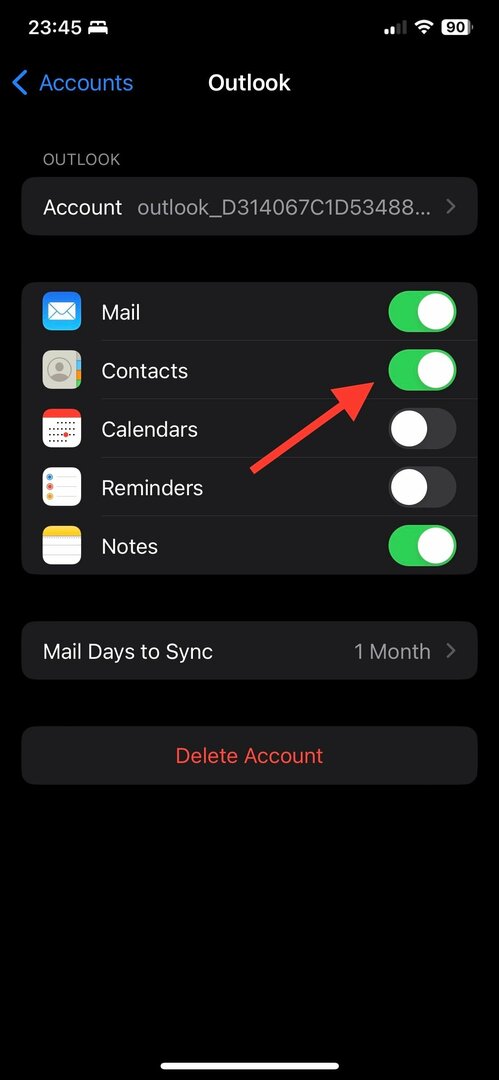
Сега проверете вашите контакти в iPhone и Outlook, за да се уверите, че контактите на Outlook са импортирани на вашия iPhone с помощта на вашия акаунт в Exchange.
2. Използвайте приложението Outlook
- Стартирайте Outlook приложение на вашия iPhone и докоснете иконата на профила.
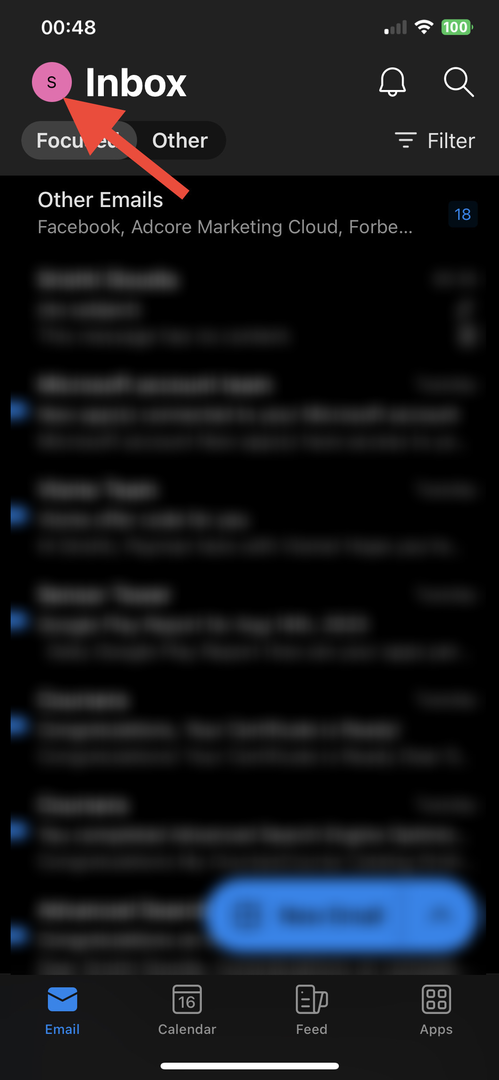
- Изберете Настройки.
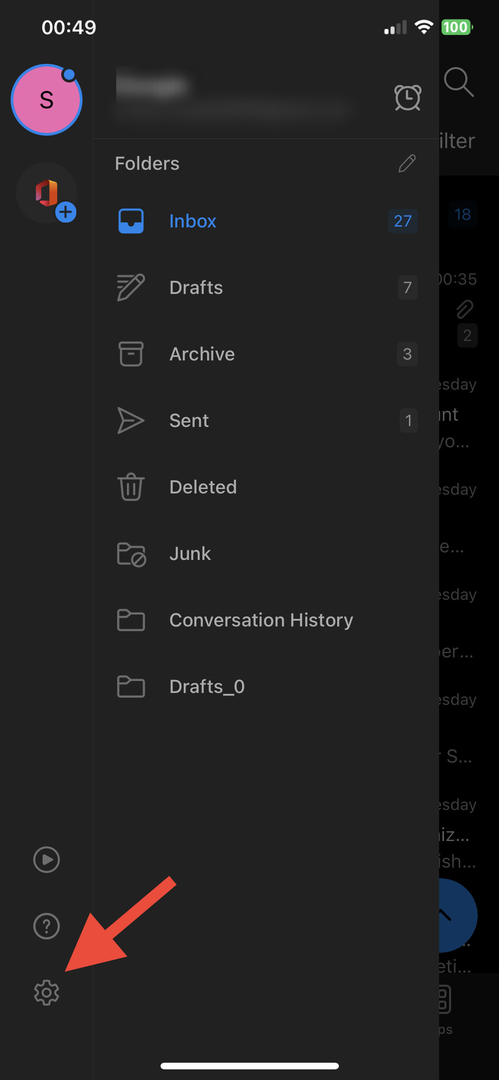
- Намерете Имейл акаунтии изберете имейл акаунта.
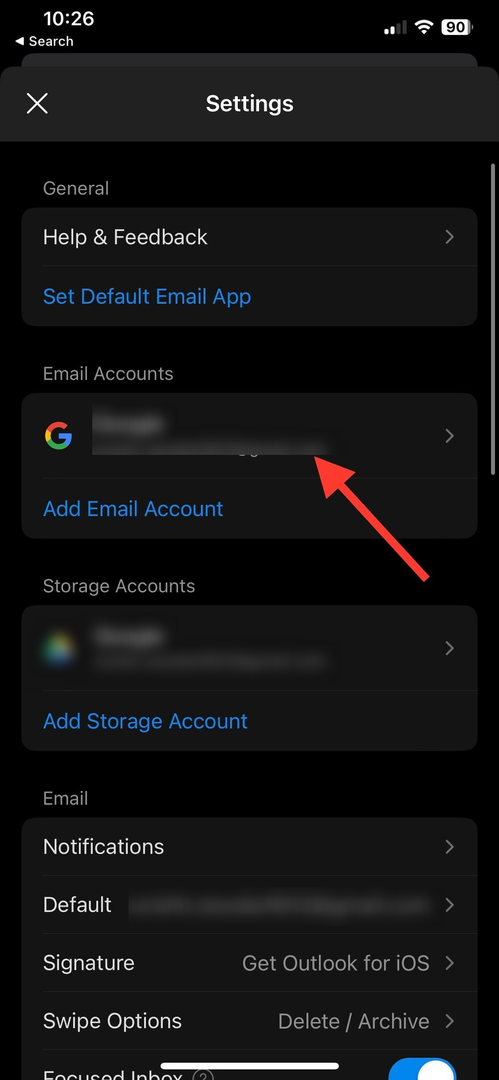
- След това включете превключвателя за Запазване на контакти.
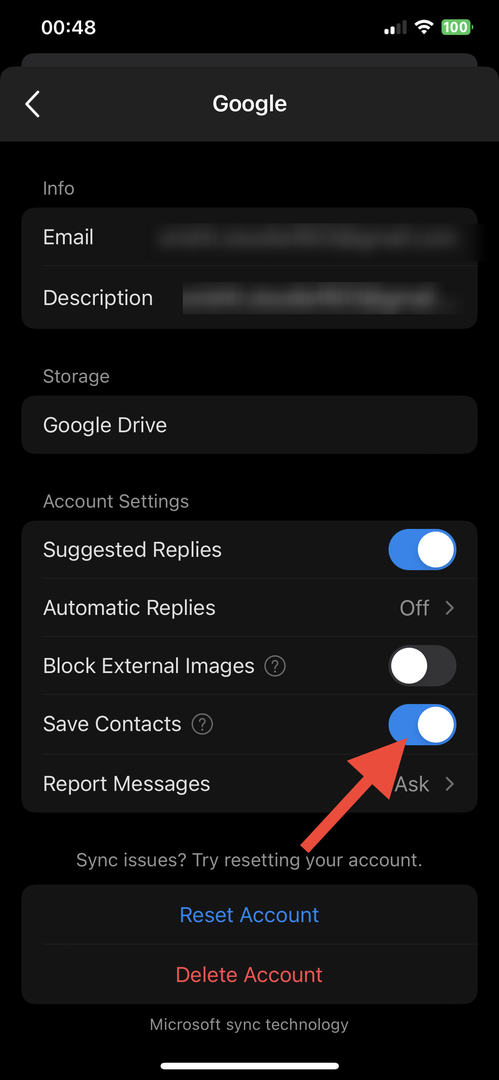
- Натисни Запазване в моя iPhone за потвърждение на действието.
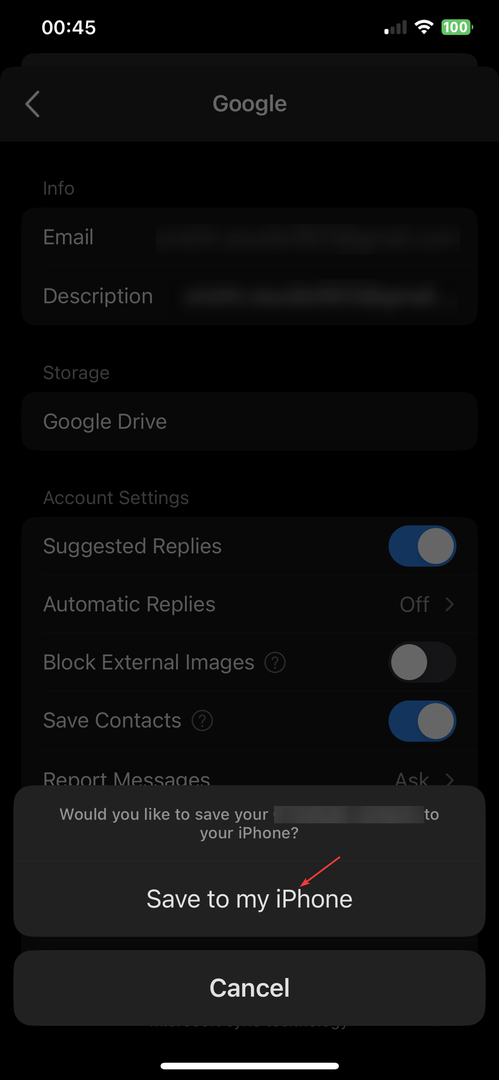
- Кликнете Добре ако получите подкана от Outlook, която иска разрешение за достъп до вашите контакти.
3. Използвайте iTunes
-
Изтеглете iTunes на вашия компютър, ако не сте го инсталирали.
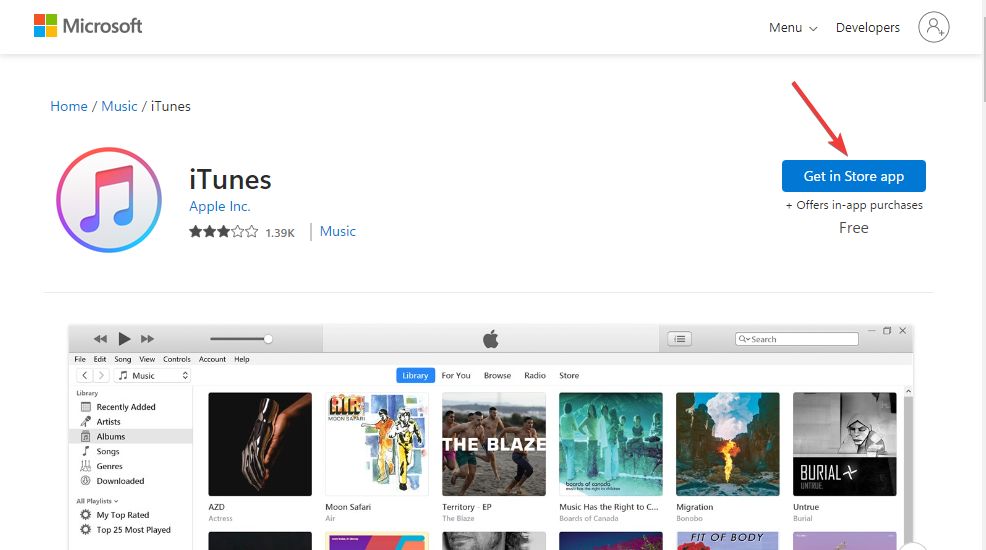
- Свържете вашия iPhone към вашия компютър чрез USB; след като се свържете, стартирайте iTunes.
- На вашия iPhone ще получите подкана за връзката; щракнете Доверие.
- Намерете и щракнете върху устройство икона.
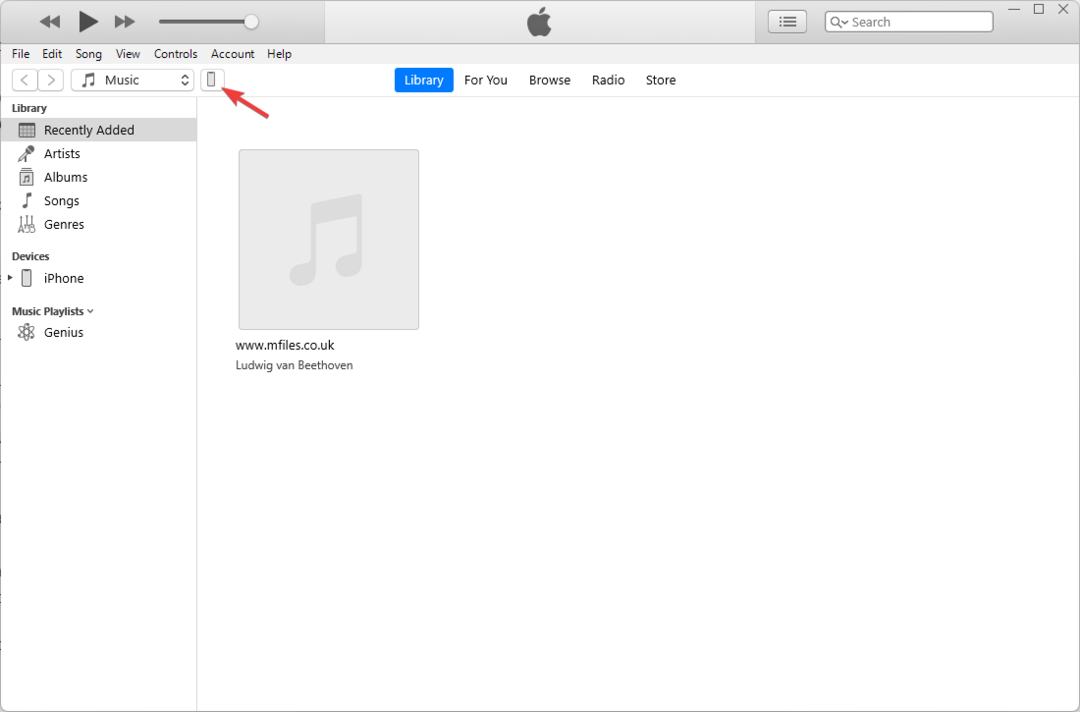
- От левия панел, под Настройки, щракнете Информация.
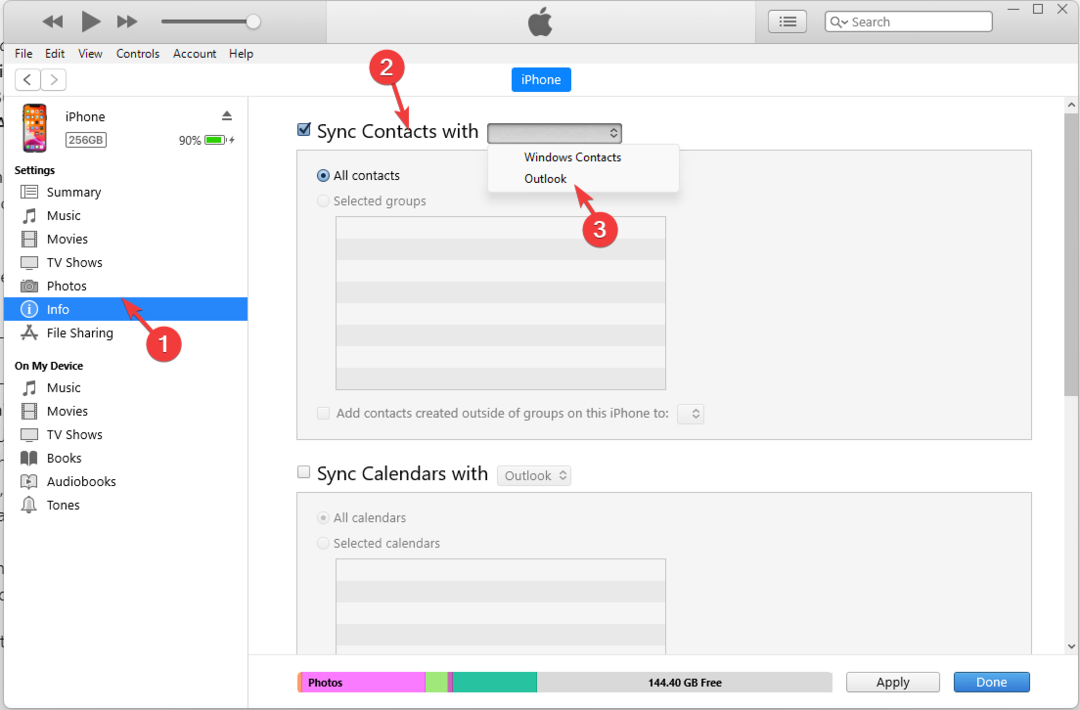
- Поставете отметка до Синхронизиране на контакти си от падащото меню до него изберете Outlook.
- При подканата с искане за потвърждение на действието изберете Превключване.
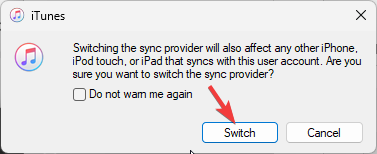
- След това щракнете Приложи, тогава Свършен за да започнете синхронизирането на контактите на Outlook с iPhone с помощта на iTunes.
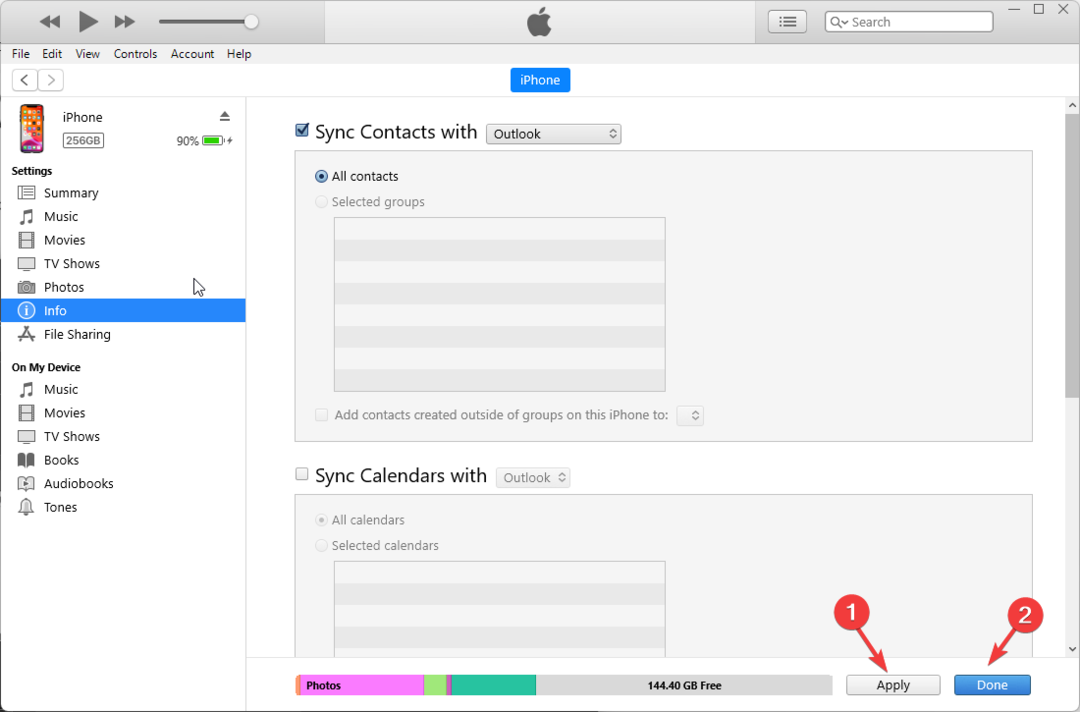
Ако искаш експортиране на имейли от Outlook към Excel, тогава ви предлагаме да прочетете това подробно ръководство, за да намерите някои бързи решения.
- Как да създадете PST файл в Outlook
- Как да създадете единен изглед на входящата кутия в Outlook
- Как да активирате и използвате Copilot в Outlook [Лесни стъпки]
4. Използвайте iCloud
- На вашия iPhone отидете на Настройкии докоснете вашето име.
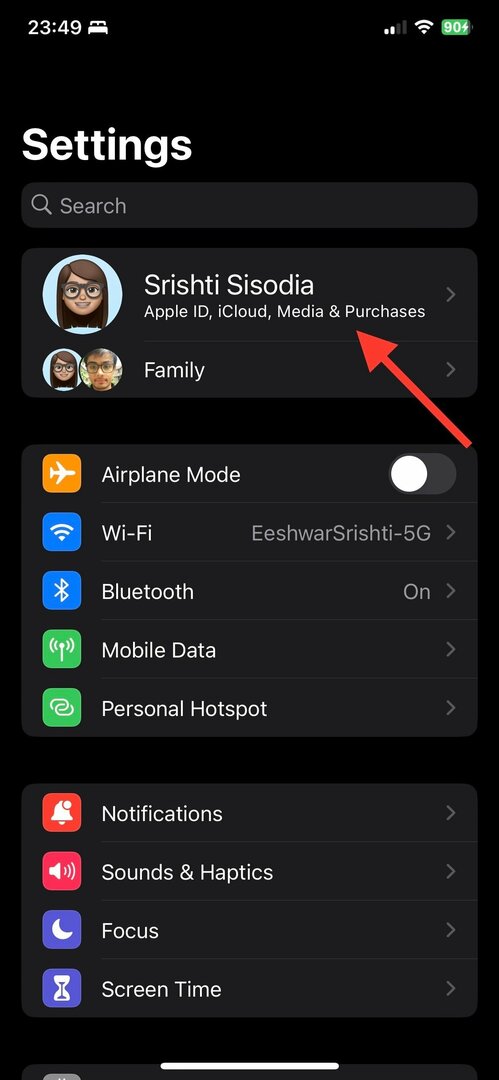
- На следващия екран докоснете iCloud.
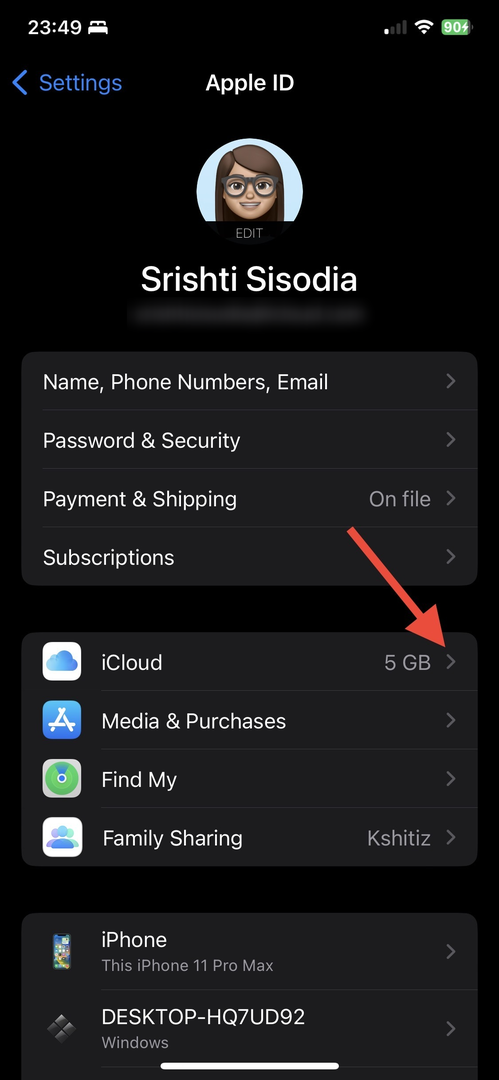
- Под Приложения, използващи iCloud, докоснете Покажи всички.
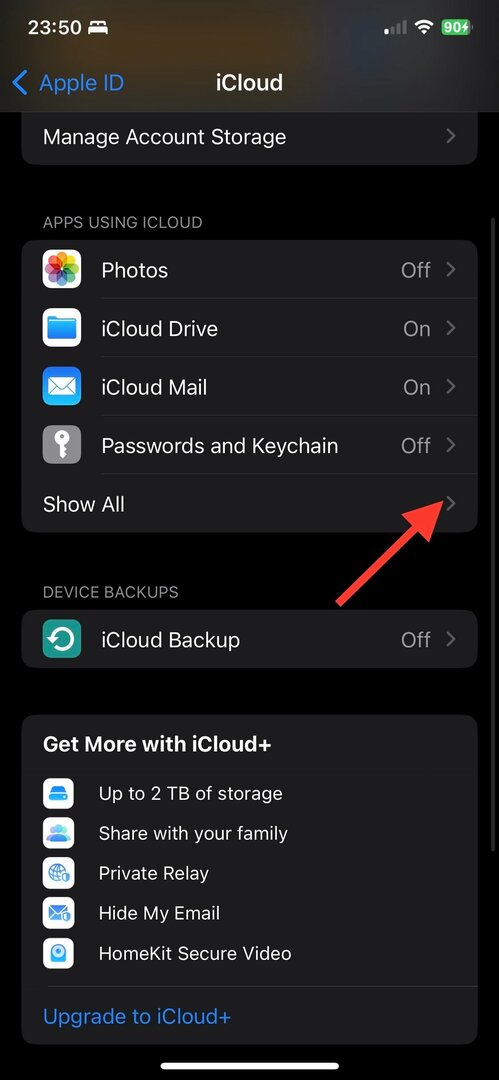
- Намерете Контакти и включете превключвателя до него.
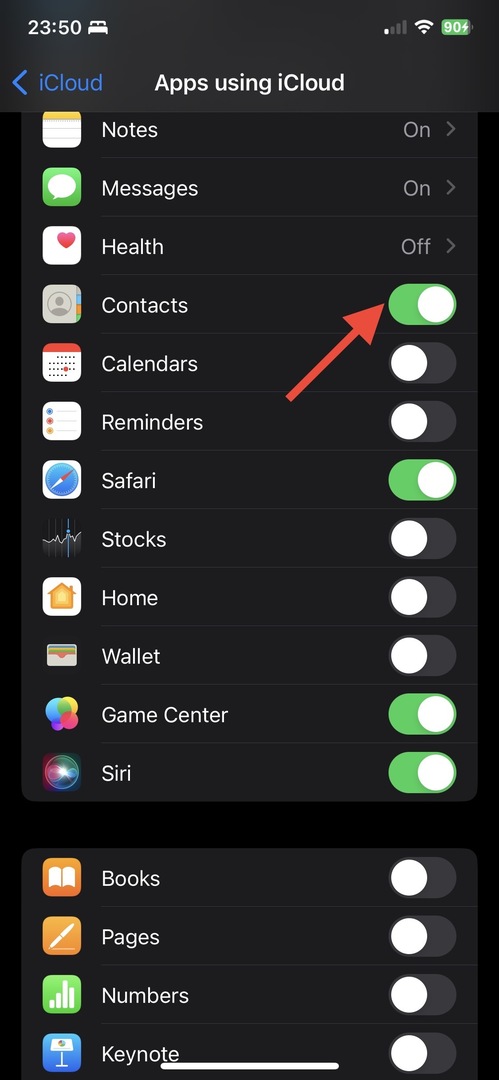
- Стартирайте Microsoft Store и търсене на iCloud и щракнете Вземете за да го инсталирате.
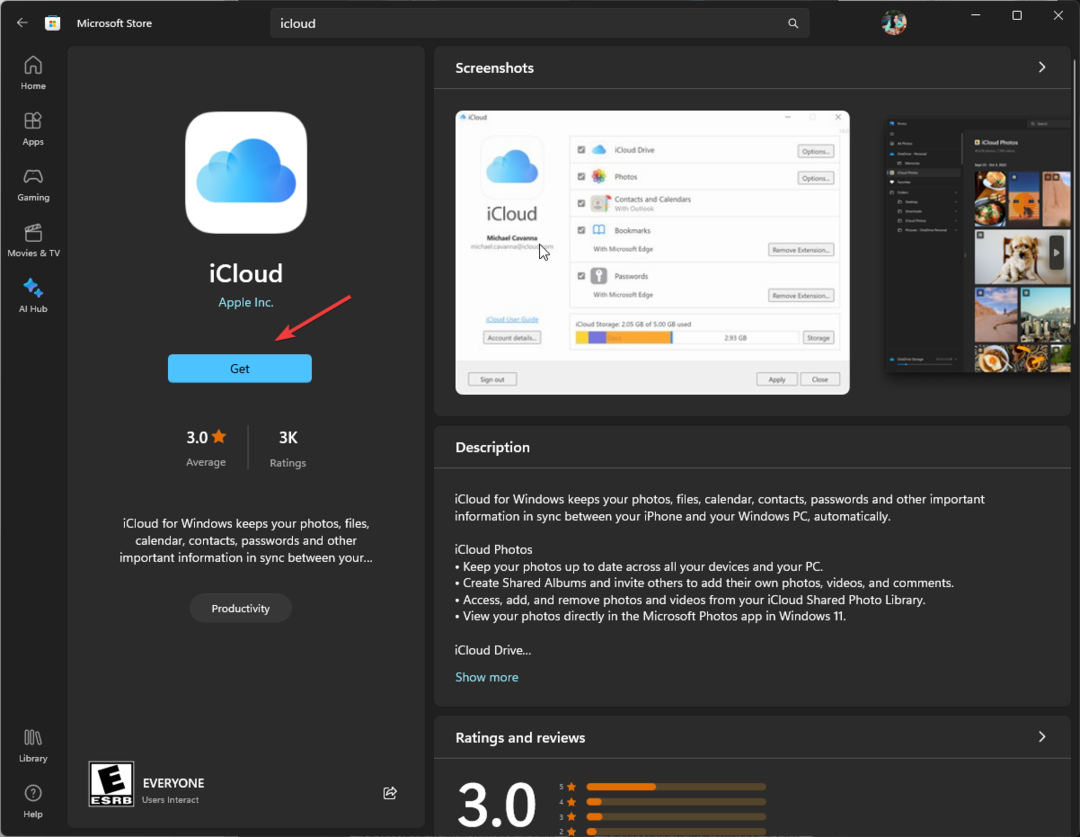
- Стартирайте приложението iCloud и влезте с помощта на Apple ID, който използвате на вашия iPhone.
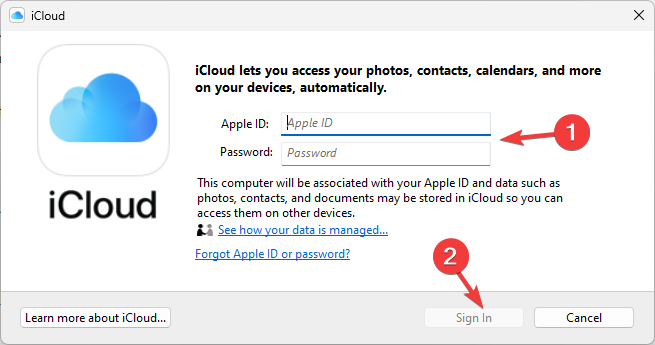
- В основния прозорец поставете отметка до Контакти и календари и щракнете Приложи.
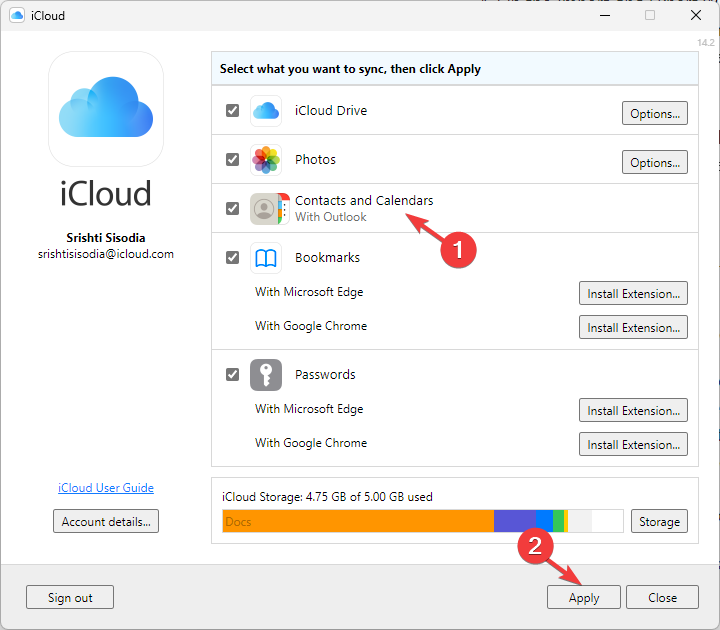
- След като приключите, ще получите диалогов прозорец, информиращ същото; щракнете Свършен за да го затворите.
По този начин можете да синхронизирате контактите на Outlook с вашия iPhone с помощта на iCloud.
Ако всичко изглежда твърде сложно или искате да поемете контрола върху това, което се синхронизира на вашите устройства, тогава ние предлагаме да използвате инструмент на трета страна като TouchCopy за копиране на контакти от вашия iPhone в Outlook без синхронизиране. Ето стъпките за това:
-
Изтеглете TouchCopy
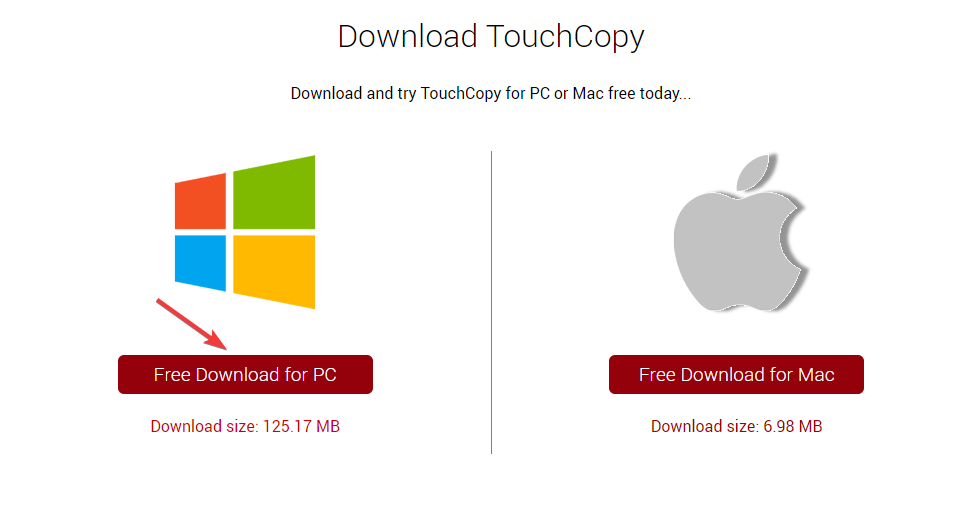 на вашия компютър. Щракнете двукратно върху изтегления файл и следвайте инструкциите на екрана, за да завършите инсталационния процес.
на вашия компютър. Щракнете двукратно върху изтегления файл и следвайте инструкциите на екрана, за да завършите инсталационния процес. - Стартирайте приложението и свържете вашия iPhone чрез USB кабел. Уверете се, че iTunes е отворен във фонов режим.
- Кликнете Контакти от левия ъгъл и изберете контактите, които искате да копирате във вашия акаунт в Outlook.
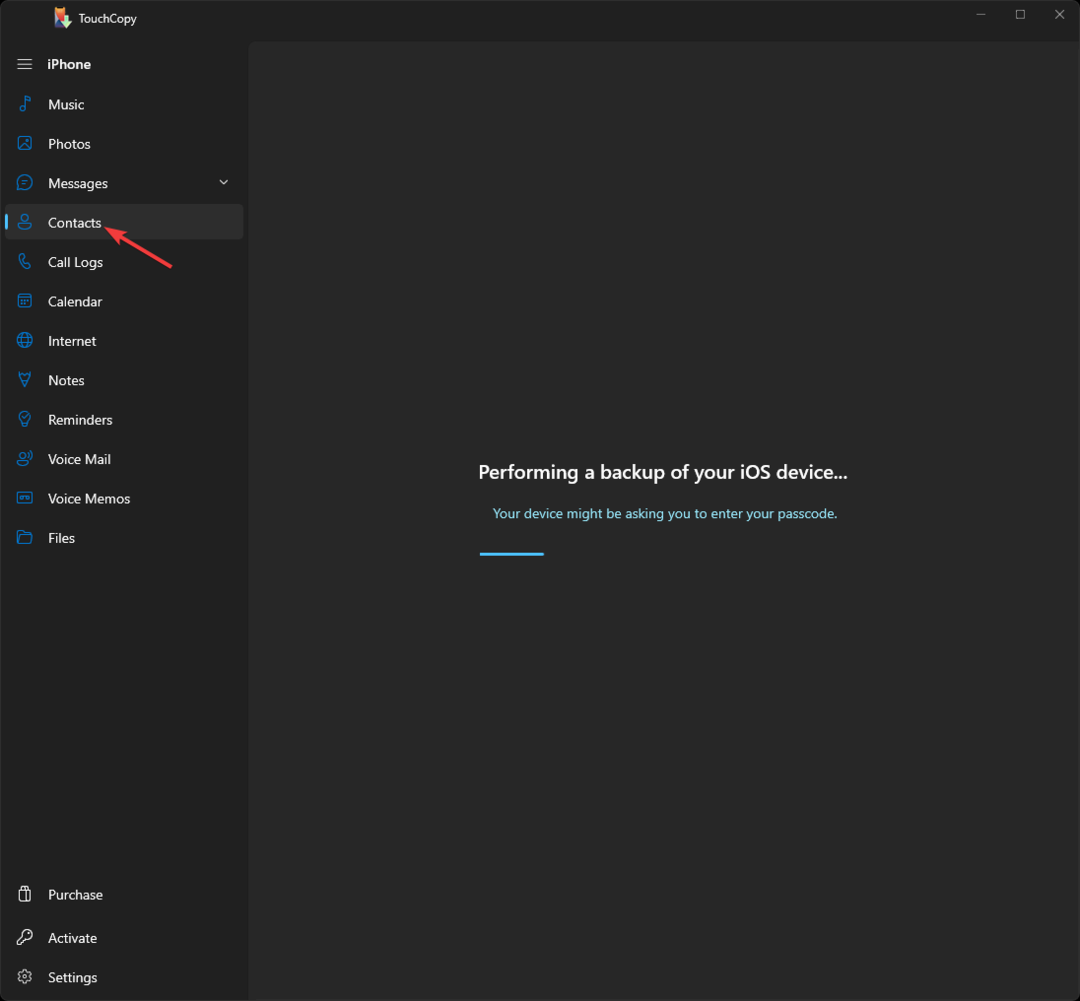
- След това щракнете върху Копирайте в Outlook опция.
И така, това са простите методи, които можете да използвате за импортиране на контакти от Outlook на вашия iPhone и достъп до тях, когато пожелаете.
Чудите се дали можете импортирайте контактите си в Windows 7 Outlook към Windows 10, вижте това ръководство, за да научите лесните решения.
Ако имате въпроси или предложения, свързани с импортирането на списъка с контакти на Outlook, моля, споменете ги в секцията за коментари по-долу.


